Gmail 사용자라면 어디에서나 Gmail을 사용하고 있습니다. 그것은 주어진 것입니다. 컴퓨터. 노트북. 태블릿. 핸드폰. 손목 시계. Google은 우리가 대부분의 시간에 그것에 대해 생각조차 하지 않는 경향이 있는 모든 기기 간의 모든 동기화를 쉽고 원활하게 만들었습니다. 하지만… 다른 사람이 귀하의 Gmail 계정에 액세스했다고 생각되면 어떻게 됩니까? 다음 단계에 따라 Gmail 로그인 활동 기록을 확인하세요.
PC를 통해 Gmail 로그인 활동 기록을 확인하는 방법
컴퓨터에서 Gmail 계정을 엽니다. 마지막 이메일의 오른쪽 하단에서 "세부." 새 창이 열리면 Gmail에서 수행한 모든 작업이 표시됩니다. 시간과 장소 등.
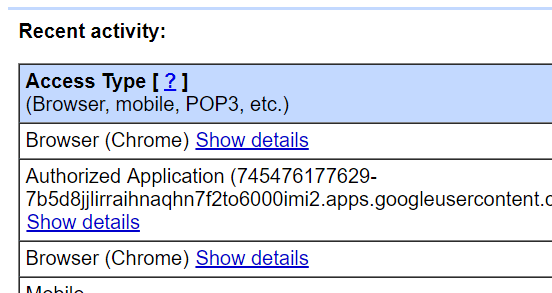
Gmail이 브라우저(컴퓨터 또는 노트북)를 통해 액세스되었는지 모바일을 통해 액세스되었는지 왼쪽에서 즉시 확인할 수 있습니다. 그 옆에 Gmail이 사용된 IP 주소가 표시되고 날짜와 시간이 표시됩니다. 더 많은 정보를 얻으려면 다음 항목 중 하나를 클릭하십시오. "세부 사항을 표시합니다."
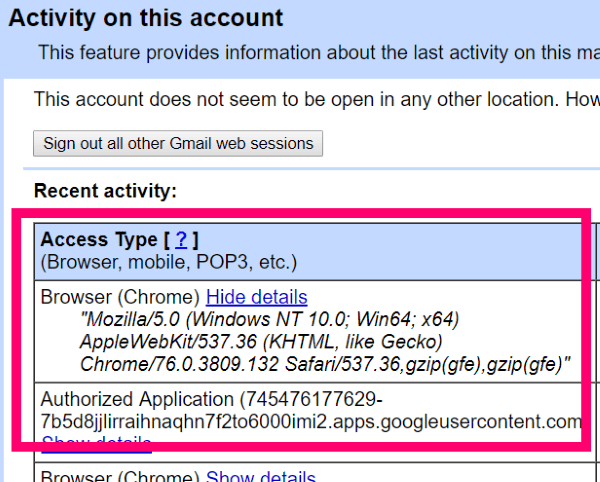
예를 들어 집에서 Gmail을 사용하는 같은 날 다른 국가에서 의심스러운 로그인이 있다고 판단되면 Google은 해당 로그인을 빨간색으로 표시하고 조치를 취하도록 조언합니다. 또한 문제가 있다고 생각되면 "다른 모든 세션에서 로그아웃" 링크.
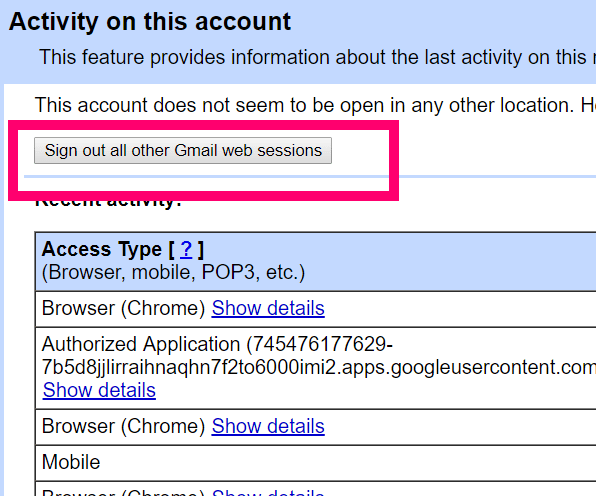
Android에서 Gmail 로그인 기록을 확인하는 방법
Gmail 앱을 열고 페이지 왼쪽 상단에 있는 세 개의 수평선을 탭한 다음 "설정" 바닥 근처. 당시 휴대전화와 연결된 모든 Gmail 계정을 보여주는 페이지로 이동합니다. 계정 중 하나를 탭합니다. 다음 화면 상단에서 선택 "Google 계정을 관리하세요."
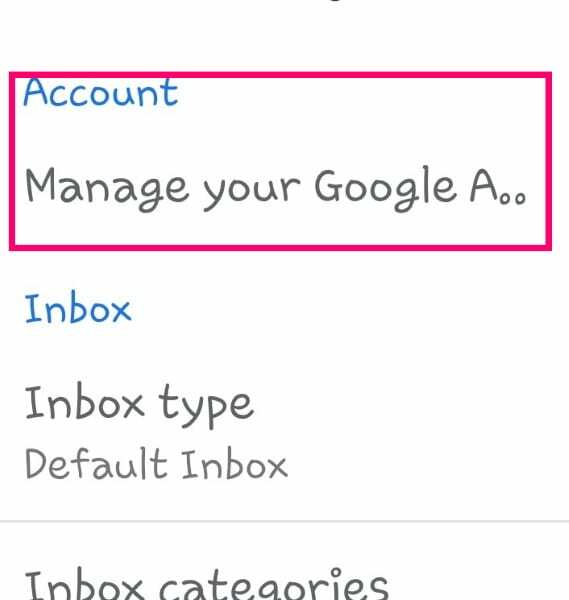
아래로 스크롤 "개인 정보 및 개인화" 섹션을 클릭한 다음 다음과 같은 파란색 링크를 탭합니다. "데이터 및 개인화 관리."
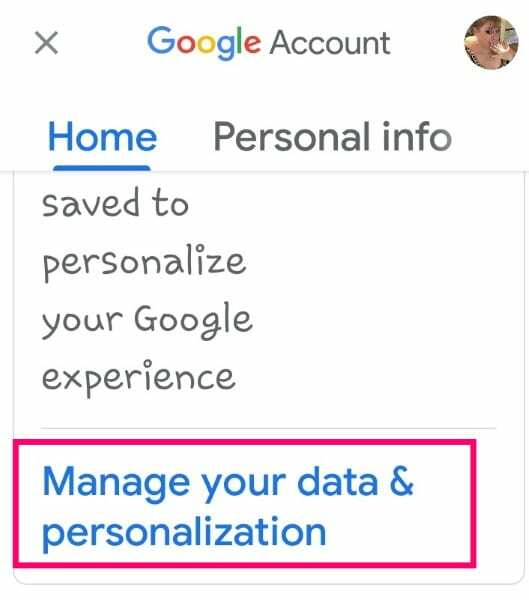
개인 정보 보호 진단을 지나 스크롤 "활동 제어" 지역. 라고 표시된 곳을 탭하세요. "웹 및 앱 활동."
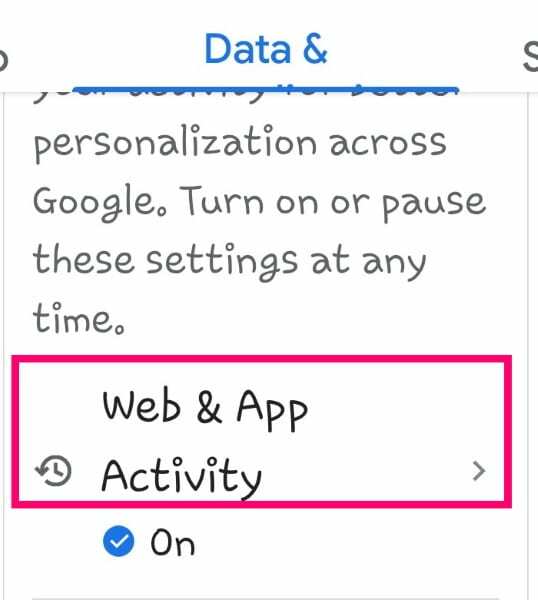
페이지 하단으로 스크롤하여 선택 "활동 관리." 이렇게 하면 휴대전화에서 수행한 모든 작업의 목록이 표시됩니다. Gmail에 대한 항목 중 하나까지 아래로 스크롤하여 누릅니다.
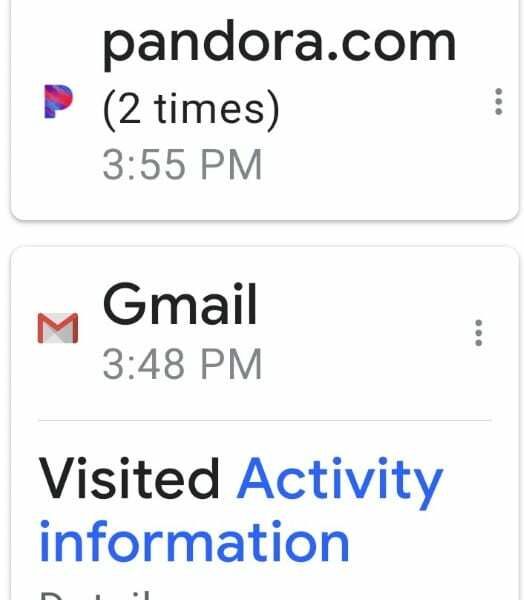
이제 휴대전화에서 해당 세션 동안 Gmail 및 Chrome을 통해 방문한 항목의 목록을 볼 수 있습니다. Gmail 항목 오른쪽에 있는 세 개의 점을 탭한 다음 "세부."
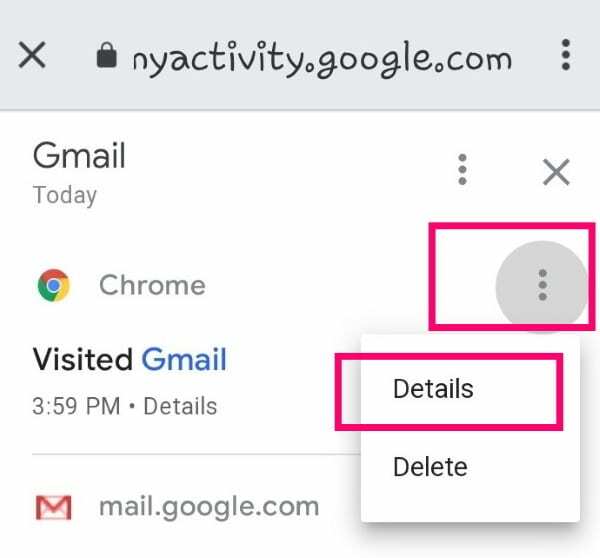
이제 사용된 정확한 기기와 함께 모바일을 통해 Gmail 계정을 방문한 시간이 표시됩니다.
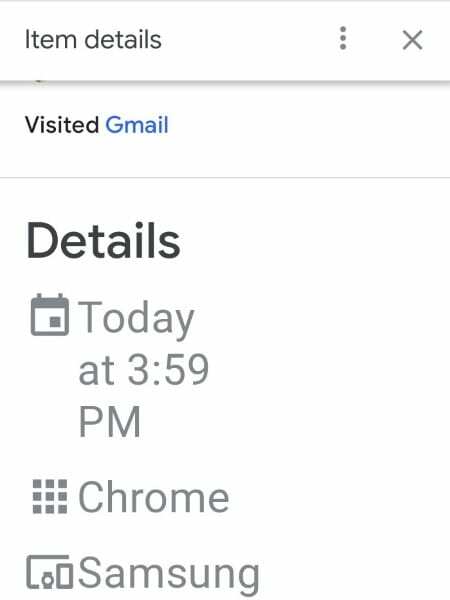
이제 Gmail 로그인 활동 기록을 확인하고 제어하는 방법을 알았으니 다른 Gmail 질문이 있습니까? 하는 방법을 배우고 싶은 다른 것이 있습니까?
즐거운 이메일 보내세요!